iPhoneで削除されたWeChat写真を復元する5つの方法
 更新者 リサ・オウ / 15年2023月09日15:XNUMX
更新者 リサ・オウ / 15年2023月09日15:XNUMX以前、WeChat 写真をスキャンしていたときに、写真アプリでそのフォルダーを誤って削除してしまいました。 友達や家族から送られてきた写真はすべてそこに保存されているので、復元する必要があります。 誰か、iPhone WeChat での写真の復元を教えてください。 ありがとう。
WeChat は、メッセージング、支払い、メディア ファイルの共有を行うための機能的なソーシャル メディア プラットフォームです。 このアプリを使用すると、愛する人に写真を簡単に送信したり、その逆も簡単に行うことができます。 WeChat には、撮影または編集したこれらの写真やビデオの自動保存機能があり、アプリの [設定] に移動し、[写真、ビデオ、およびファイル] セクションを操作することで有効にできます。 したがって、WeChat から画像を保存するためにダウンロードする必要はなくなりました。 ただし、写真やビデオなどのファイルは iPhone に自動的に保存されないことに注意してください。
したがって、これらの写真を意図せず削除したり、友達からの写真を保存しなかったりすると、状況はそれほど便利ではなくなります。 特にファイルのバックアップを準備していない場合は、間違いなく困難に遭遇するでしょう。 でも心配しないでください。 デバイスに写真を戻す方法がいくつかあるので、まだ幸運です。 以下に簡単な手順を示しますので、写真を正常に戻すために先に読んでください。
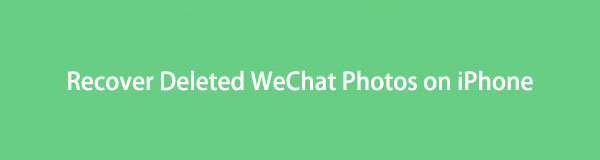

ガイド一覧
パート 1. FoneLab iPhone Data Recovery を使用して iPhone 上で削除された WeChat 写真を復元する
FoneLab iPhoneのデータ復旧 は、さまざまなデータ型を復元するための便利なサードパーティ ツールです。 これには、WeChat、WhatsApp、Instagram などのアプリからの写真が含まれます。 このツールを使用すると、復元前に画像をプレビューできます。 したがって、正しいファイルを選択することができ、他の不明な写真も含めて時間を無駄にすることがなくなります。 さらに、FoneLab iPhone Data Recovery は、誤って削除した、パスワードを忘れた、デバイスが動かなくなったなど、ファイルを紛失した場合でもファイルを返すことができます。
FoneLab for iOSを使用すると、写真、連絡先、ビデオ、ファイル、WhatsApp、Kik、Snapchat、WeChatなどの失われた/削除されたiPhoneデータをiCloudまたはiTunesのバックアップまたはデバイスから復元できます。
- 写真、ビデオ、連絡先、WhatsApp、その他のデータを簡単に復元します。
- 回復前にデータをプレビューします。
- iPhone、iPad、iPod touchが利用可能です。
以下は、iPhone で削除された WeChat 写真を復元する手順の例です。 FoneLab iPhoneのデータ復旧:
ステップ 1FoneLab iPhone Data Recovery を公式 Web ページから入手します。 無料ダウンロード 左側のセクションのタブ。 クリック Mac版へ Mac を使用して Apple ロゴの付いたボタンを表示する場合。 ファイルをコンピューターのフォルダーに保存した後、インストールを続行します。 通常、このプロセスには、ウィンドウ上でその機能がプレビューされるまでに XNUMX 分程度かかります。 次に、コンピューター上で回復ツールの実行を開始します。
![[無料ダウンロード] タブ](https://www.fonelab.com/images/ios-data-recovery/recover-deleted-iphone-wechat-media-files/fonelab-iphone-data-recovery-download-tool-freely.jpg)
ステップ 2プログラムのプライマリ インターフェイスが表示されたら、 iPhoneのデータ復旧 左側の部分に特徴があります。 システムの回復、バックアップと復元、WhatsApp 転送機能も展示されます。 それらの機能が必要になった場合は、後でそれらのいずれかを使用できます。
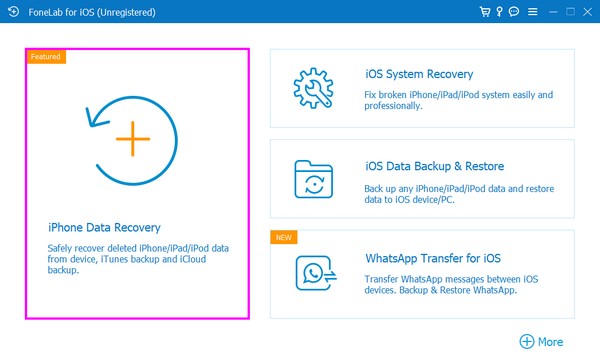
ステップ 3次に、USB コードを使用して iPhone をコンピュータに接続します。 安全な接続を実現するために必要な権限を必ず付与してください。 接続が成功すると、接続が成功したことがわかります。 スキャンの開始 ボタンが画面に表示されます。 それをクリックすると、プログラムが iPhone データを参照できるようになります。
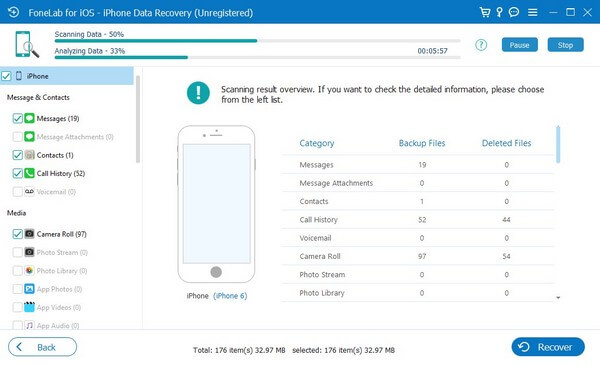
ステップ 4iPhone データが表示されたら、左側の列を参照して、次の項目に到達するまで下にスクロールします。 アプリケーション セクション。 下部近くにある WeChat添付ファイル オプション。 これにより、紛失した WeChat 写真が表示されます。 必要な画像を選択して、 回復する をクリックしてiPhoneに戻します。
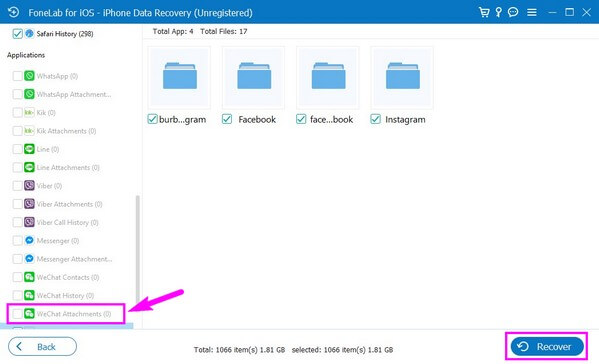
FoneLab for iOSを使用すると、写真、連絡先、ビデオ、ファイル、WhatsApp、Kik、Snapchat、WeChatなどの失われた/削除されたiPhoneデータをiCloudまたはiTunesのバックアップまたはデバイスから復元できます。
- 写真、ビデオ、連絡先、WhatsApp、その他のデータを簡単に復元します。
- 回復前にデータをプレビューします。
- iPhone、iPad、iPod touchが利用可能です。
パート 2. 最近削除したフォルダーから iPhone で削除した WeChat 写真を復元する
iPhone には、デフォルトで有効になっている「最近削除した項目」フォルダーがあります。 iPhone を初めて使用し、これまで何も無効にしたことがない場合は、最近削除した写真がこのフォルダーにある可能性があります。
iPhone 上の削除された WeChat 写真を最近削除したフォルダーから復元するには、以下の管理可能な手順に従ってください。
ステップ 1起動する 写真 iPhone 上のアプリケーションを選択して、次の手順に進みます。 アルバム タブには何も表示されないことに注意してください。
ステップ 2一番下までスライドすると、 最近削除された フォルダ。 それを開いて、iPhone から最近消去したファイルを見つけます。
ステップ 3最後に、写真が選択されるまで数秒間タップし、回復したいアイテムを選択します。 右下にある をタップします 回復する 彼らを連れ戻すために。
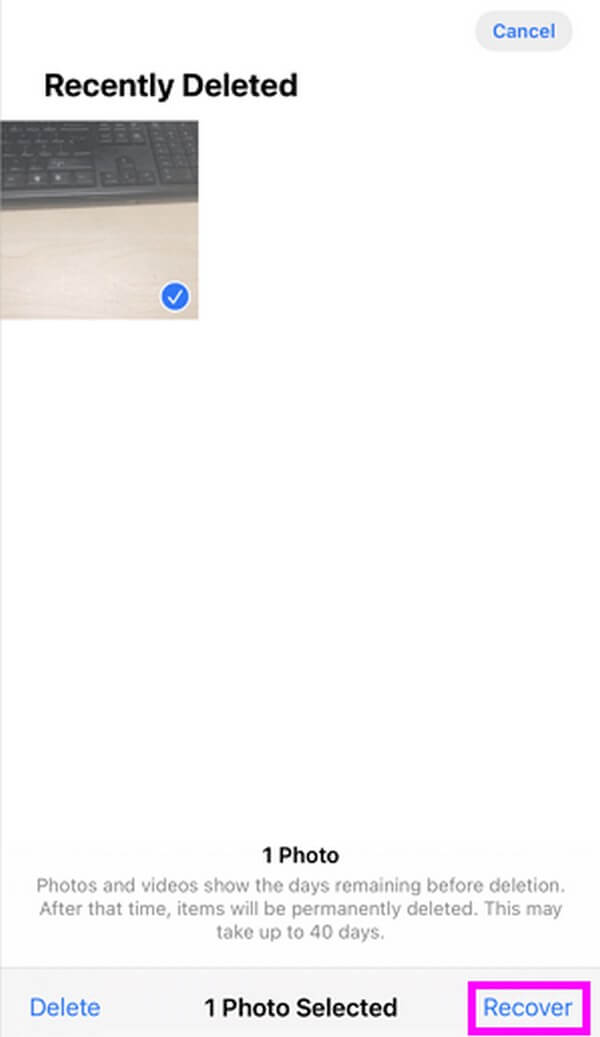
FoneLab for iOSを使用すると、写真、連絡先、ビデオ、ファイル、WhatsApp、Kik、Snapchat、WeChatなどの失われた/削除されたiPhoneデータをiCloudまたはiTunesのバックアップまたはデバイスから復元できます。
- 写真、ビデオ、連絡先、WhatsApp、その他のデータを簡単に復元します。
- 回復前にデータをプレビューします。
- iPhone、iPad、iPod touchが利用可能です。
パート 3. WeChat バックアップ ファイルを使用して iPhone で削除された WeChat 写真を復元する
WeChat は、WeChat データをコンピュータにバックアップできる機能を提供します。 この機能を使用してバックアップを保存すると、Windows または Mac コンピュータにバックアップを復元できます。
WeChat バックアップ ファイルを使用して iPhone の WeChat メッセージを復元するには、以下の簡単なガイドラインに従ってください。
ステップ 1Mac または Windows 用 WeChat プログラムをコンピューターにインストールして実行します。 WeChat アカウントにログインし、iPhone とコンピュータが同じ Wi-Fi ネットワークにリンクされていることを確認します。
ステップ 2インターフェイスの左下セクションにある XNUMX 本のバーのアイコンをクリックします。 オプションが表示されたら、 バックアップと復元 タブには何も表示されないことに注意してください。
ステップ 3新しく表示されたウィンドウで、 リストア 画面の右側にある電話オプション。 これにより、iPhone 上の WeChat データが復元されます。
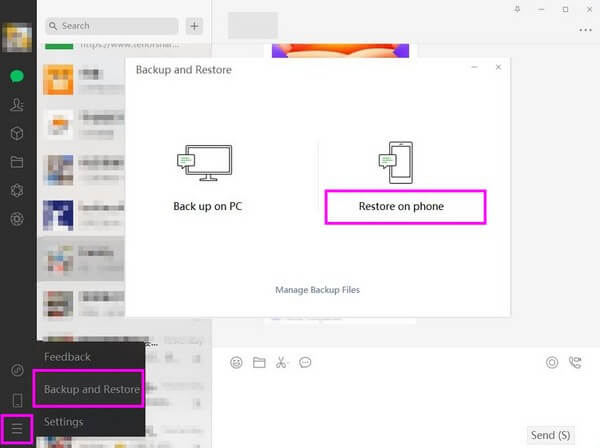
FoneLab for iOSを使用すると、写真、連絡先、ビデオ、ファイル、WhatsApp、Kik、Snapchat、WeChatなどの失われた/削除されたiPhoneデータをiCloudまたはiTunesのバックアップまたはデバイスから復元できます。
- 写真、ビデオ、連絡先、WhatsApp、その他のデータを簡単に復元します。
- 回復前にデータをプレビューします。
- iPhone、iPad、iPod touchが利用可能です。
パート4. iPhone上の削除されたWeChat写真をiTunesバックアップファイルから復元する
復元に関しては、iTunes が最も一般的な方法の XNUMX つです。 PC または Mac で簡単にクリックするだけで、WeChat の写真がすぐに表示されます。 ただし、iTunes は Windows およびそれ以前の macOS バージョンでのみ利用できます。 新しい macOS を使用している場合は、代わりに Finder を使用できます。
iTunes バックアップ ファイルから iPhone WeChat メッセージを復元するには、以下の簡単な手順を覚えておいてください。
ステップ 1iTunes の最新バージョンを PC にダウンロードして起動します。 プライマリインターフェイスが表示されたら、 携帯電話 左上のボタン。
ステップ 2次に、 まとめ 次の画面でバックアップとデバイス情報を確認します。 下 最新のバックアップ、必要な WeChat 写真が保存されているバックアップ ファイルを選択します。
ステップ 3選択したら、 バックアップのリストア タブの下に 手動でのバックアップと復元 セクションで、WeChat 写真を含むバックアップ ファイルを復元します。
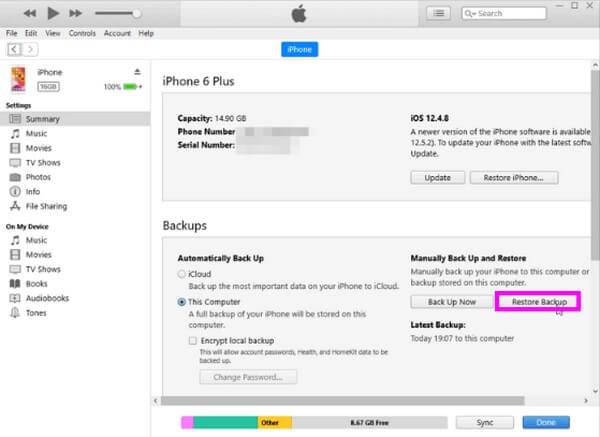
残念ながら、前の方法とこの方法では、WeChat 写真を復元するにはバックアップが必要です。 削除する前にバックアップを保存していなかった場合、これらの方法を使用してデータを回復することはできません。
FoneLab for iOSを使用すると、写真、連絡先、ビデオ、ファイル、WhatsApp、Kik、Snapchat、WeChatなどの失われた/削除されたiPhoneデータをiCloudまたはiTunesのバックアップまたはデバイスから復元できます。
- 写真、ビデオ、連絡先、WhatsApp、その他のデータを簡単に復元します。
- 回復前にデータをプレビューします。
- iPhone、iPad、iPod touchが利用可能です。
パート 5. iPhone で削除された WeChat 写真の復元に関するよくある質問
1. 最近削除したフォルダーに削除されたファイルが表示されないのはなぜですか?
に保存されているファイルは、 最近削除された フォルダーの保存期間は 30 日間のみです。 探している写真が数日間削除されている場合は、デバイス上で表示されなくなります。 30 日後、iPhone から完全に消えます。
2. iCloud 上で削除した WeChat 写真を復元できますか?
はい、できます。 iCloud は、WeChat の写真を含む iPhone データを復元することでも有名です。 ただし、上記の他の方法と同様、iCloud でファイルを復元するにはバックアップ ファイルが必要です。 加えて、 iCloud 上のデータを復元する する必要があります あなたのiPhoneをリセットする、これは iPhoneのコンテンツをすべて消去 そしてデフォルト設定に戻します。
iPhone 上で削除された WeChat 写真を戻すために、さまざまな回復テクニックが利用できます。 しかし、強く推奨されるツールは FoneLab iPhoneのデータ復旧、他のものでは提供できないいくつかの利点があるためです。
FoneLab for iOSを使用すると、写真、連絡先、ビデオ、ファイル、WhatsApp、Kik、Snapchat、WeChatなどの失われた/削除されたiPhoneデータをiCloudまたはiTunesのバックアップまたはデバイスから復元できます。
- 写真、ビデオ、連絡先、WhatsApp、その他のデータを簡単に復元します。
- 回復前にデータをプレビューします。
- iPhone、iPad、iPod touchが利用可能です。
